Immer mehr von uns verwenden Google Docs , um Dokumente zu schreiben, und die Installation benutzerdefinierter Schriftarten wird unerlässlich, um bessere Ergebnisse zu erzielen. Wir können Schriftarten auf zwei verschiedene Arten installieren, je nachdem, ob wir Docs lokal oder online verwenden.
Installieren Sie benutzerdefinierte Schriftarten in Google Docs
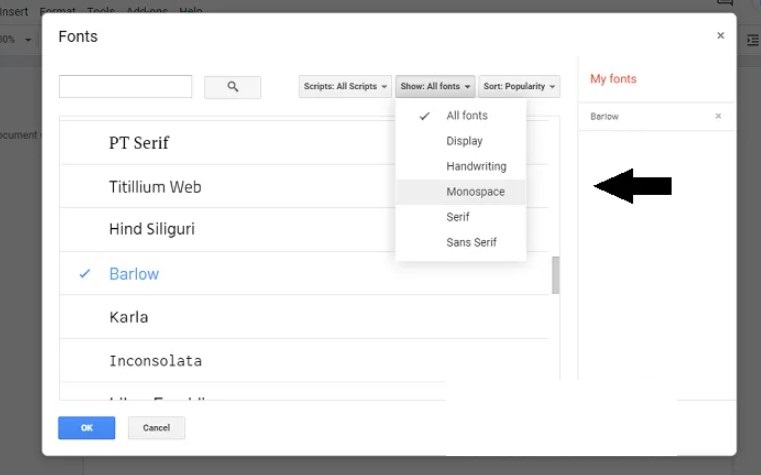
Bevor wir beginnen, ist es sehr nützlich, eine Vorschau anzuzeigen, wie die Schriftart, die wir installieren möchten, aussehen wird. Dazu müssen wir das Dropdown-Menü Schriftarten öffnen und auf Weitere Schriftarten klicken. Es öffnet sich ein neues Fenster, das als Bild zu diesem Artikel angezeigt wird. In diesem Abschnitt haben wir eine Liste aller Schriftarten . Wir können das Dropdown-Menü „Anzeigen: alle Quellen“ verwenden, um die Quellen einer bestimmten Kategorie anzuzeigen.
Fügen Sie benutzerdefinierte Schriftarten mit Extensis Fonts hinzu
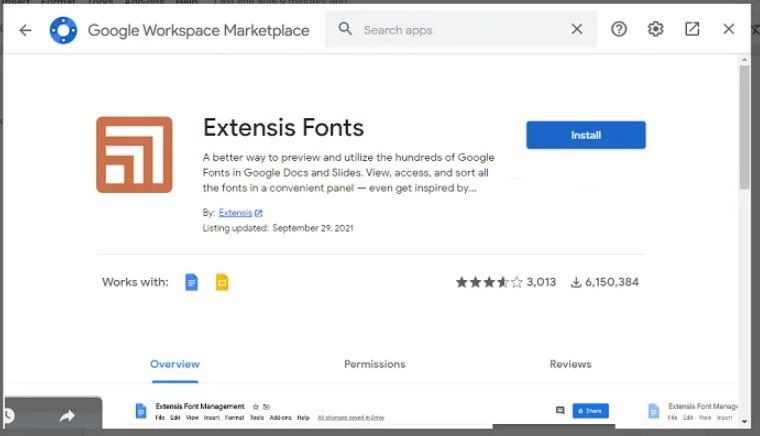
Wir können eine interessante Erweiterung namens Extensis Fonts hinzufügen , die uns eine einfache Lösung bietet; Die Installation ist sehr einfach.
- Wir öffnen ein neues Google-Dokument.
- Auf der Registerkarte oben klicken wir auf Plugins und wählen Plugins abrufen.
- Eine neue Nachricht wird geöffnet, wir suchen nach „Extensis Fonts“ und wählen sie aus den Ergebnissen aus.
- Als nächstes klicken wir auf Installieren und erteilen die erforderlichen Berechtigungen.
Um es zu verwenden, müssen wir auf Add-Ons klicken. Wir können die Extensis-Quellen in diesem Abschnitt mit der Option „Start“ sehen. Wenn wir auf Start klicken, sehen wir, dass auf der rechten Seite des Bildschirms eine Symbolleiste mit mehreren verfügbaren Quellen erscheint.
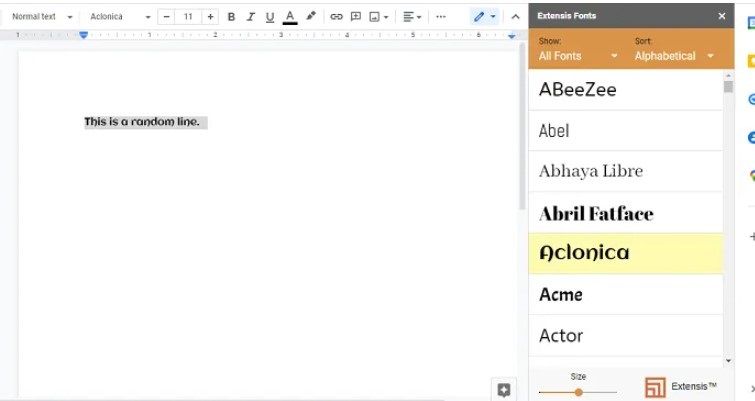
Wir wählen den Text aus, in dem wir die Schriftart anwenden möchten, und klicken auf die Schriftart, die uns gefällt. Unten sehen wir eine kleine Leiste, mit der die Schriftgröße angepasst werden kann. Auf diese Weise können wir sie so anpassen, wie es für uns passt.
Schriftarten mit Google Fonts installieren
Das oben erwähnte Tool ist möglicherweise nicht die beste Lösung für diejenigen, die Docs lokal unter Windows ausführen. Aber keine Sorge, wir können die offizielle Website von Google Fonts verwenden. Auf dem offiziellen Portal finden wir eine große Anzahl verfügbarer Quellen.
Die Quellen sind auf der offiziellen Website zu finden und es gibt eine große Anzahl davon; Wir können die Größe auch mit einem Balken anpassen, der dem sehr ähnlich ist, den wir in der Erweiterung gesehen haben. Wir können die Quellen sogar kategorisieren, um je nach Projekt diejenigen zu finden, die am besten zu uns passen. Wir verwenden nur die Suchschaltfläche und können auf jede bestimmte Quelle zugreifen.
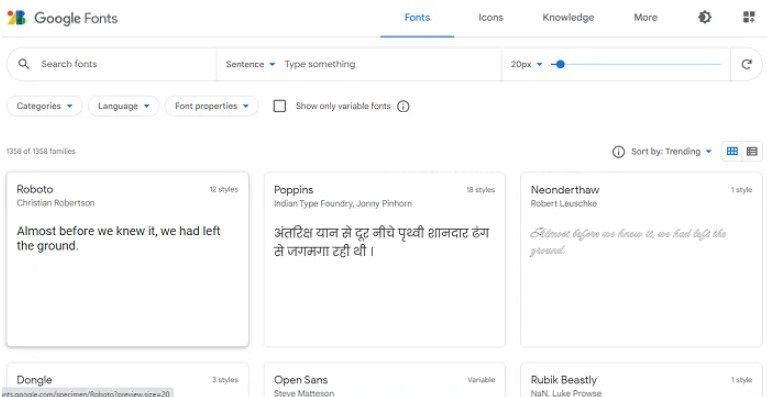
Sobald wir die Schriftart gefunden haben, die uns gefällt, klicken wir darauf und sehen verschiedene Familien der Schriftart. Dies ist eigentlich ein kleiner Unterschied in der ursprünglichen Schriftart, zwischen kursiv, fett usw. Unterhalb der Familien finden wir die Beispielglyphen, die uns eine Vorstellung davon geben, wie die Buchstaben und Zeichen der Schriftart aussehen.
Wenn wir sicher sind, dass wir diese Schriftart wollen, klicken wir auf „+ Diesen Stil auswählen“. Wir können mehrere Familien aus einer Schriftart auswählen. Nachdem Sie die Auswahl getroffen haben, klicken wir auf die Schaltfläche Alle herunterladen und erhalten diese komprimierte ZIP-Datei.
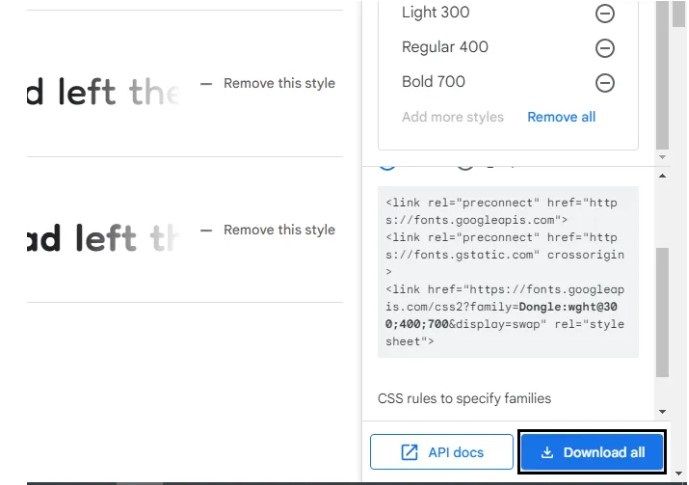
Als nächstes öffnen wir den Datei-Explorer auf unserem Computer und suchen die heruntergeladene Datei. Wir müssen sie dekomprimieren, indem wir mit der rechten Maustaste darauf klicken und die Dateien extrahieren. Wenn wir WinRAR auf dem Computer haben, wird es noch einfacher.
Wir werden eine TTF-Datei für jede Familie sehen, wir werden mit der rechten Maustaste darauf klicken und Installieren auswählen. Der Vorgang dauert einige Minuten, danach können wir das Textverarbeitungsprogramm unserer Wahl öffnen und die betreffende Schriftart verwenden.
Ein großer Vorteil ist, dass die installierte Schriftart in jeder Anwendung verwendet werden kann: Word, Paint, Photoshop, Camtasia usw.